- A Pdc_watchdog_timeout BSOD hiba egy olyan rendszerkomponens miatt fordulhat elő, amely nem válaszol a megadott időn belül.
- A hiba legegyszerűbb megoldása az illesztőprogramok frissítése néhány egyszerű lépést követve.
- Az eszköz BIOS frissítése az egyik leggyorsabb módja annak, hogy pillanatok alatt biztosítsa működését.
- A szükségtelen külső hardver manuális eltávolítása egy újabb gyors módja a probléma megoldásának Pdc_watchdog_timeout BSOD hiba.

Bármikor, amikor a Windows 10-es eszköz képernyője kékre vált, függetlenül attól, hogy milyen tevékenységet végzett, legyen az szakmai vagy nem a munkához kapcsolódó, az mindenképpen kellemetlen és sok frusztrációt okoz.
Sok felhasználó arról számol be, hogy a képernyő kékre váltott, és a Pdc_watchdog_timeout hibaüzenet is megjelenik kékhalál anélkül, hogy további jelzést adtak volna arról, hogy mit kell tenniük ezután.
A hiba megjelenésének oka az, hogy az operációs rendszer kritikus problémába ütközött, a legtöbb esetben egy Windows 10 rendszerben futó alacsony szintű szoftverrel, beleértve a hibás hardver-illesztőprogramot.
Nézze meg közelebbről ezt a cikket, és meg fogjuk vizsgálni, hogyan oldhatja meg ezt a hibát néhány egyszerű lépésben.
Hogyan javíthatom ki a pdc watchdog időtúllépési hibáját?
1. Frissítse az illesztőprogramokat
- Írja be a keresősávba Eszközkezelő.
- A megnyíló ablakban kattintson a IDE ATA/ATAPI vezérlők.

- Válassza ki az összes lehetőséget Szabványos SATA AHCI vezérlő.
- nyomja meg a Frissítse az illesztőprogramokat.
2. Frissítse a BIOS-t
- nyomja meg Win+X együtt, és válassza a Futtatás lehetőséget a listából.
- Ír msinfo32 és nyomja meg az Enter gombot.
- Ban,-ben Rendszer információ keresés ablakban, és válassza a BIOS verzió/dátum lehetőséget.

- Jegyezze fel a megjelenített információkat, később szüksége lesz rájuk.
- Nyisd ki egy új webböngésző lap.
- Nyissa meg a gyártó webhelyét, és keresse meg a BIOS-t.
- Keresse meg a legújabb, kompatibilis verziót és Letöltés a fájlok.
- Ha végzett, feltétlenül indítsa újra az eszközt.
3. Ellenőrizze a rosszindulatú programokat
- Kattintson a Rajt gombot és nyomja meg Beállítások.
- nyomja meg Win+I kinyitni a Windows Beállítások alkalmazás.
- Ezután kattintson a gombra Frissítés és biztonság és válassza ki Windows biztonság.
- Most válassza ki a Vírus- és fenyegetésvédelem opciót, és nyomja meg a gombotSzkennelési lehetőség az új oldalon.
- A folyamat befejezése után kattintson a gombra Tiszta fenyegetés választási lehetőség.
- Végül, ha rosszindulatú programot talált, kattintson a gombra Távolítsa el és indítsa újra az eszközt, ha végzett.
4. Futtassa a Kék képernyő hibaelhárítót
- Nyisson meg egy új oldalt a böngészőjében, és navigáljon ide A kék képernyő hibáinak elhárítása.
- Tessék, menj a Mikor kaptad ezt a hibát szakasz.
- Válassza ki a tokot, és nyomja meg az elérhető gombok egyikét.
- Ügyeljen arra, hogy kövesse a következő képernyőn megjelenő utasításokat.
5. Távolítsa el a külső hardvert
Nem ritka, hogy a Pdc_watchdog_timeout BSOD hiba külső hardver miatt fordul elő.
Győződjön meg arról, hogy minden olyan külső eszközt vagy illesztőprogramot csatlakoztatott az eszközhöz, amelyre nincs szükség az alapvető funkciókhoz.
Miután az összes külső hardvert eltávolította, indítsa újra az eszközt, és ha a probléma fennáll nem marad fenn, akkor ez annak megerősítése lehet, hogy a külső eszköz okozhatja a probléma.
Ebben az esetben mindenképpen vegye fel a kapcsolatot a gyártóval további támogatásért.
- Órafigyelő időkorlát hiba Windows 10 rendszeren [Teljes útmutató]
- A 0x8007017c számú munkamappa-szinkronizálási hiba javítása
Amint láthatja, a kék képernyő hiba megoldása néhány egyszerű lépés követésével javítható, és a megjelenés oka esetenként eltérő lehet.
Próbálja ki javasolt megoldásainkat, és írjon megjegyzést, hogy tudassa velünk, melyik volt a legjobb a probléma megoldásához.
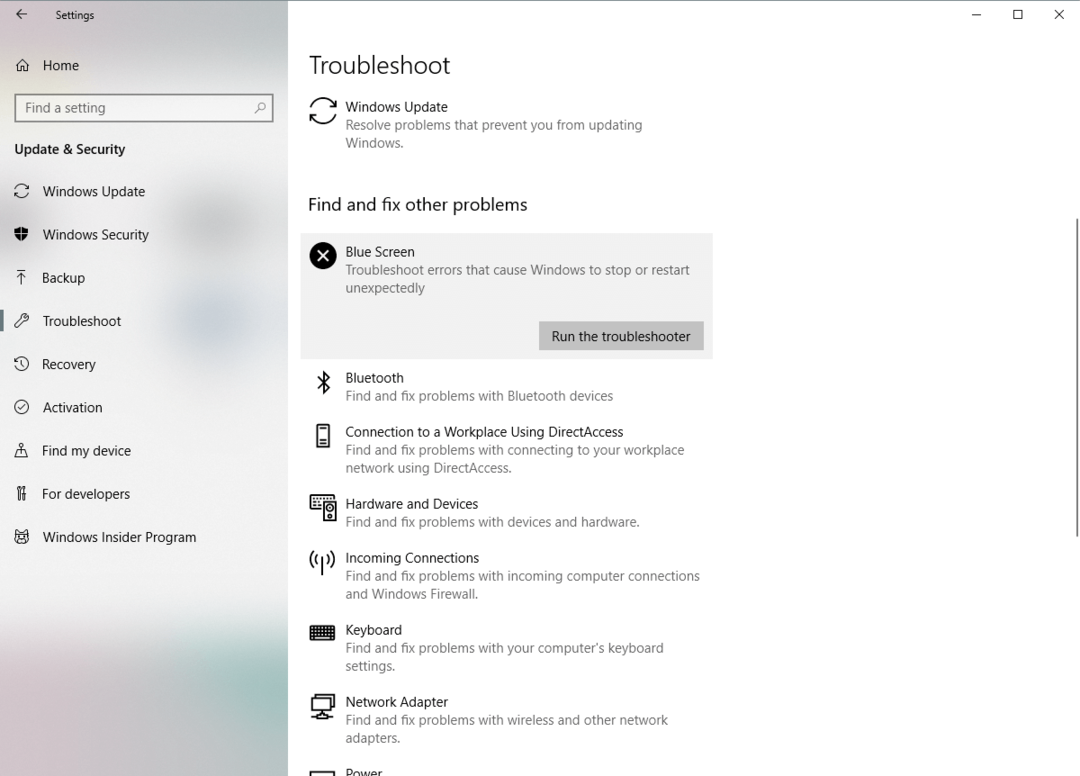
![A rendszer egy verem alapú puffer túlcsordulását észlelte [FIX]](/f/2f67b408d08f14704396eb96010a2469.jpg?width=300&height=460)
![Megoldva: Az illesztőprogram tápellátási állapotának hibája [Windows 10, Nvidia, SSD]](/f/ab805f5b8806332b358f24e3c2284a27.jpg?width=300&height=460)